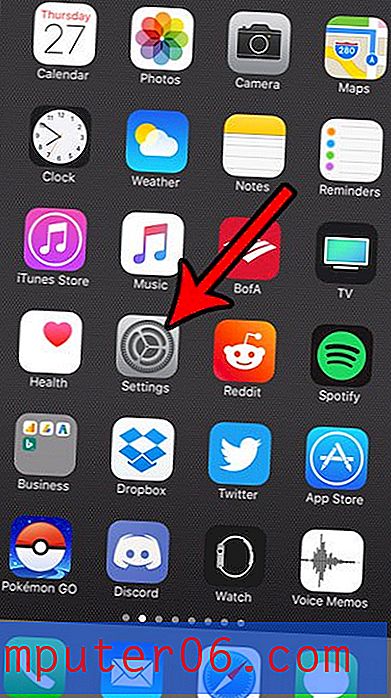Animoto Review
4 van de 5
Produceert eenvoudig diavoorstellingvideo's prijs
3.5 van de 5
Een beetje prijzig voor het doel makkelijk te gebruiken
5 van de 5
U kunt binnen enkele minuten een video maken ondersteuning
5 van de 5
Ruime FAQ en snelle e-mailondersteuning
Korte samenvatting
Als je ooit hebt geprobeerd een diavoorstelling samen te stellen, weet je hoe moeizaam en vervelend het kan zijn. Animoto biedt een alternatief: u uploadt eenvoudig al uw foto's, kiest een thema, voegt een paar tekstframes toe en u bent klaar om te exporteren. Het programma biedt de mogelijkheid om met deze methode persoonlijke of marketingvideo's te maken, evenals tal van aanpassingsmogelijkheden in de vorm van audio, kleuren en lay-out. Het is geschikt voor individuen en amateurs die eenvoud zullen waarderen, in tegenstelling tot professionele marketeers of zakenmensen die misschien wat meer controle over het proces willen.
Wat ik leuk vind
- Uiterst gemakkelijk te leren en te gebruiken
- Diverse sjablonen en contouren
- Bovenmaatse aanpassingsmogelijkheden
- Zeer capabele audiofunctionaliteit
- Overvloed aan export- en aandelenopties
- Beperkte controle over overgangen, thema's
- Gebrek aan knop "ongedaan maken"
Animoto
Algemene beoordeling: 4, 4 van de 5 op het web, $ 8 per maand Bezoek de sitesnelle navigatie
// Waarom zou u mij vertrouwen?
// Wat is Animoto?
// Animoto: wat heeft het te bieden?
// Redenen achter mijn beoordeling en beoordelingen
// Alternatieven voor Animoto
// Gevolgtrekking
Waarom zou je me vertrouwen?
Net als elke andere consument koop ik niet graag dingen zonder te weten wat ik krijg. Je zou niet naar het winkelcentrum gaan om een ongemarkeerde doos te kopen om te raden wat erin zit, dus waarom zou je gewoon een software van internet moeten kopen? Mijn doel is om deze recensie te gebruiken om de verpakking uit te pakken zonder dat iemand ervoor moet betalen, compleet met een diepgaande evaluatie van mijn ervaring met het programma.
Ik heb een paar dagen met Animoto geëxperimenteerd en elke functie uitgeprobeerd die ik tegenkwam. Ik heb gebruik gemaakt van hun gratis proefperiode. Je kunt zelfs zien hoe mijn account eruit ziet:

Alle screenshots in deze review zijn uit mijn ervaring. Ik heb tijdens mijn tijd met het programma een paar voorbeeldvideo's gemaakt met mijn eigen afbeeldingen. Zie hier en hier voor die voorbeelden. Last but not least, heb ik ook contact opgenomen met het Animoto-klantenserviceteam om de behulpzaamheid van hun reacties te evalueren. U kunt mijn e-mailinteractie zien in het onderstaande gedeelte "Redenen achter mijn beoordeling en beoordelingen".
Wat is Animoto?
Animoto is een webgebaseerd programma voor het maken van video's uit een verzameling afbeeldingen. Je kunt er persoonlijke slideshows of mini-marketingvideo's mee maken. Ze bieden een verscheidenheid aan sjablonen die u kunt gebruiken om uw familievakantiefoto's, professionele fotografievaardigheden of uw nieuwste zakelijke producten weer te geven.
Is Animoto gratis?
Animoto is niet gratis. Ze bieden echter wel een gratis proefperiode van 14 dagen voor hun midrange- of 'pro'-pakket. Tijdens de proefperiode krijgt elke video die je exporteert een watermerk, maar heb je volledige toegang tot de functies van Animoto.
Als u Animoto wilt aanschaffen, betaalt u maandelijks of maandelijks een tarief per jaar. Dit laatste is op de lange termijn half zo duur, maar onredelijk als u Animoto slechts af en toe wilt gebruiken. De onderstaande afbeelding toont de jaarlijkse tarieven.
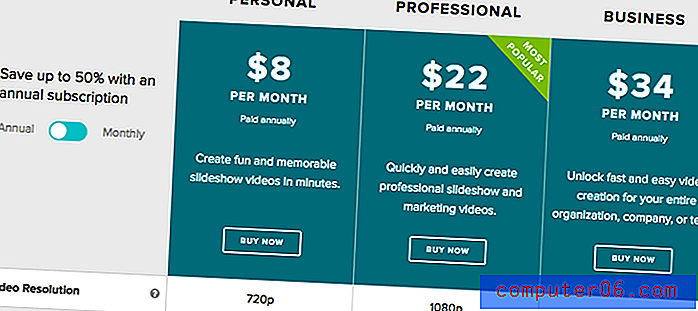
Bezoek de prijzenpagina van Animoto voor meer informatie over wat u met elk pakket kunt doen.
Is Animoto veilig?
Animoto is veilig te gebruiken. Hoewel sommigen misschien op hun hoede zijn omdat het een webgebaseerd programma is in tegenstelling tot een gedownloade applicatie, is de site beveiligd met HTTPS-protocollen, wat betekent dat uw informatie op hun servers wordt beschermd.
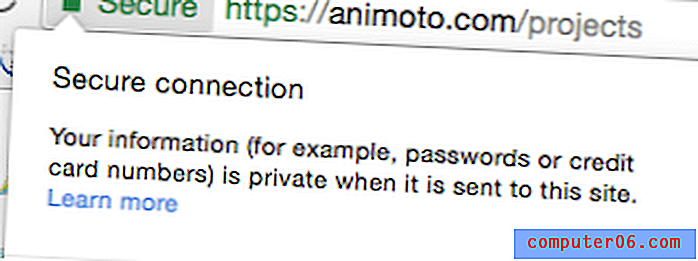
Bovendien beoordeelt Nortons SafeWeb-tool de Animoto-site als volledig veilig zonder schadelijke codes.
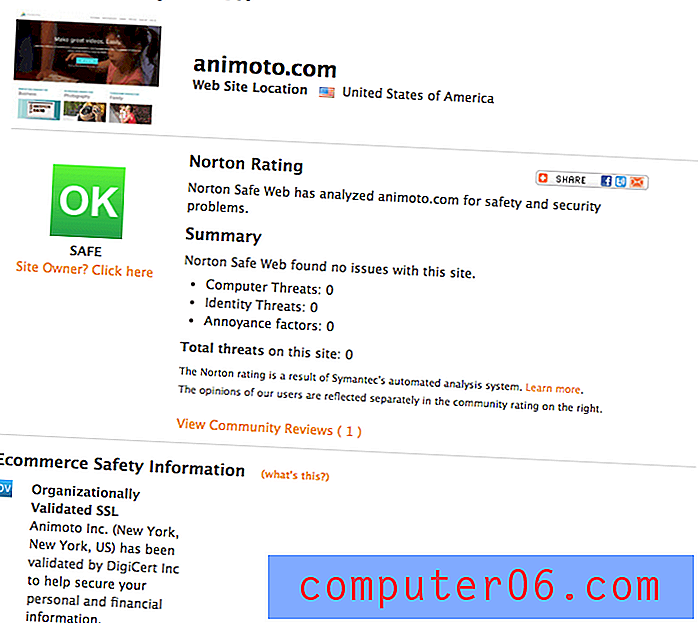
Ze hebben ook bevestigd dat het veiligheidscertificaat van de site afkomstig is van een echt bedrijf met een echt adres. Transacties via de site zijn veilig en legaal.
Hoe gebruik je Animoto?
Animoto adverteert in drie stappen voor het maken van video's:
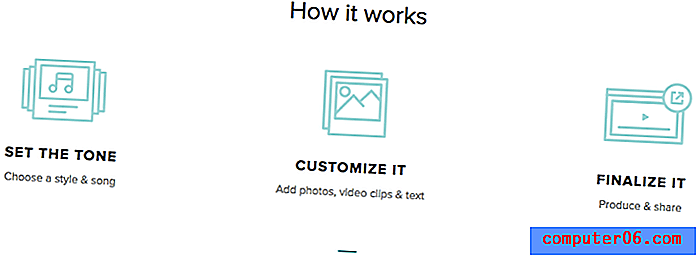
Dit is eigenlijk vrij nauwkeurig, vooral gezien hoe eenvoudig het programma is om te gebruiken. Wanneer u zich aanmeldt bij het programma, wilt u een nieuw project maken. Zodra u kiest tussen diavoorstelling of marketing, presenteert het programma een reeks sjablonen waaruit u kunt kiezen.
Wanneer je kiest, moet je je media uploaden in de vorm van foto's en video's. U kunt slepen en neerzetten om het opnieuw in te delen en tekstdia's toevoegen. Er zijn tal van aanpassingsmogelijkheden. Als je klaar bent, kun je 'produceren' kiezen om je video naar een MP4 te exporteren of deze via sociale media te delen.
Animoto: wat heeft het te bieden?
Animoto is een zeer effectieve en gebruiksvriendelijke tool voor het maken van op foto's gebaseerde video's. Ik heb met de software geëxperimenteerd om een idee te krijgen waartoe het in staat was. Ik heb foto's gebruikt die ik het afgelopen jaar of zo heb verzameld. Je kunt het resultaat hier zien:
https://youtu.be/ASQ3fMXUXtUVideo kan niet worden geladen omdat JavaScript is uitgeschakeld: Demovideo gemaakt met Animoto (door Nicole) (https://youtu.be/ASQ3fMXUXtU)Nog een…
https://youtu.be/Ra1opTOhA3YVideo kan niet worden geladen omdat JavaScript is uitgeschakeld: Video Slideshow Gemaakt met Animoto (door Nicole) (https://youtu.be/Ra1opTOhA3Y)Hoewel ik geen professionele fotograaf of videomaker ben, zou dit u een idee moeten geven van de stijl en het gebruik van het programma. Niet alle vermelde functies zijn beschikbaar op alle abonnementsniveaus voor Animoto. Raadpleeg de aankooppagina om te zien of een functie beperkt is tot hogere prijsklassen.
Hieronder vindt u de verzameling informatie en screenshots die ik tijdens mijn experimenten heb verzameld.
Diavoorstelling versus marketingvideo's
Het is de eerste vraag die Animoto je stelt wanneer je begint met het maken van een nieuwe film: wat voor soort video wil je maken?
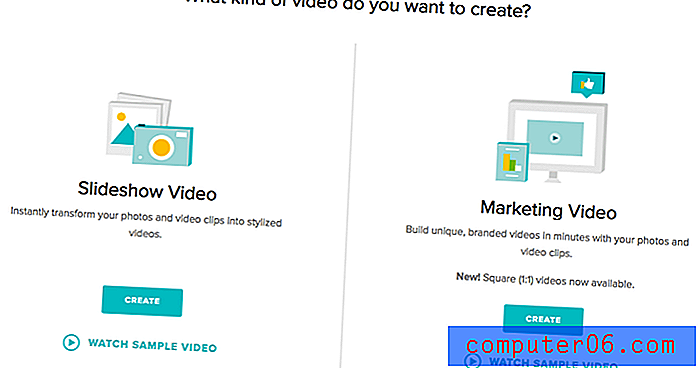
Er zijn een paar dingen waardoor ze van elkaar verschillen. Wat is ten eerste uw doel? Als je familiefoto's weergeeft, een feestelijke collage maakt of over het algemeen geen behoefte hebt aan tekst en ondertitels, moet je de diavoorstellingvideo gebruiken. Deze stijl is iets persoonlijker. Aan de andere kant biedt een marketingvideo verschillende beeldverhoudingen en een set sjablonen die zijn gericht op het promoten van een klein bedrijf, product of nieuw item.
Bovendien is de editor voor elk type video iets anders. In de video-editor van de diavoorstelling zijn de bedieningselementen meer op blokken gebaseerd. De werkbalk bevindt zich aan de linkerkant en heeft vier hoofdcategorieën: stijl, logo, media toevoegen en tekst toevoegen. In het hoofdbewerkingsgebied kun je slepen en neerzetten om de tijdlijn van de video opnieuw in te delen of je muziek te vervangen.
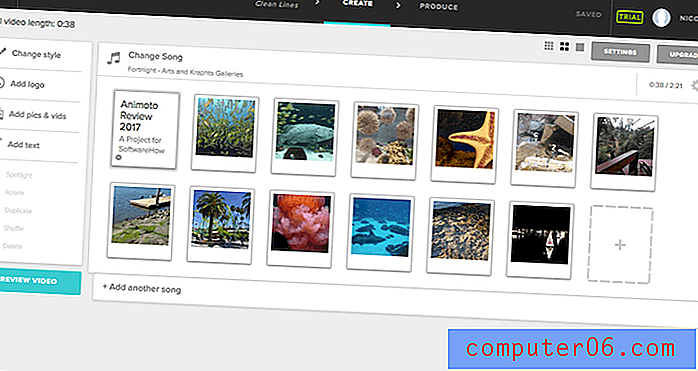
In de marketingeditor heeft de werkbalk verschillende opties (media, stijl, verhouding, ontwerp, filters, muziek) en is deze meer beknopt. In plaats van al uw media tegelijk te uploaden, wordt het aan de zijkant opgeslagen, zodat u kunt kiezen wat er in de sjabloon past. Als u een specifiek blok uit de editor selecteert, verschijnen er nog meer tools met betrekking tot tekst en visuele weergave.
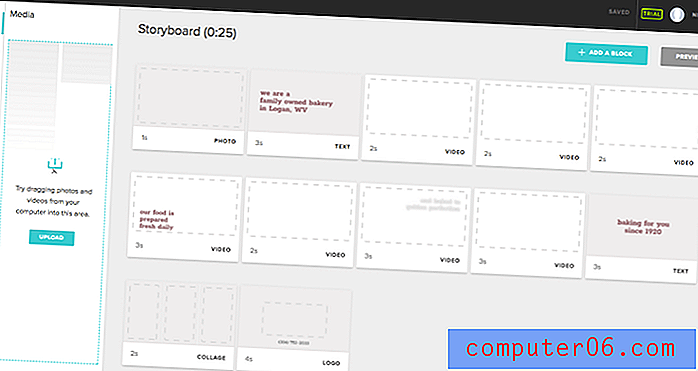
Ten slotte zijn er enkele verschillen in de mediamanipulatie. Marketingvideo's staan bijvoorbeeld aangepaste afbeeldingslay-outs toe in plaats van door thema's gegenereerde opties, samen met overlay-tekst in plaats van de afzonderlijke dia's. Je hebt meer controle over lettertype, kleurenschema en logo.
Media: afbeeldingen / video's, tekst en audio
Afbeeldingen, tekst en audio zijn het belangrijkste medium dat wordt gebruikt om informatie in een video-indeling door te geven. Animoto heeft geweldig werk geleverd door alle drie deze aspecten in hun programma te integreren.
Ongeacht het type video dat u maakt, het importeren van uw afbeeldingen en video's is uiterst eenvoudig. De zijbalk aan de linkerkant kan er iets anders uitzien, maar de functie is hetzelfde. Kies gewoon "Media" of "Foto's en video's toevoegen" om te worden gevraagd met een pop-up voor bestandskeuze.
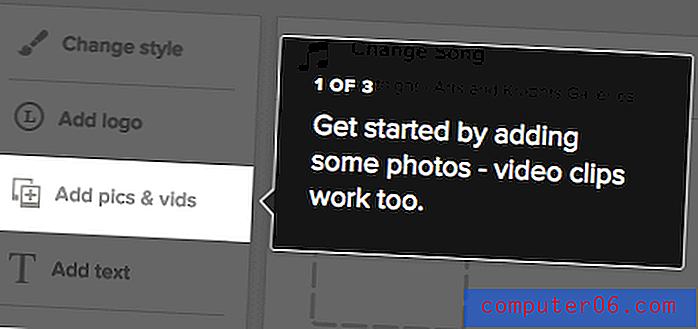
Zodra u de gewenste media hebt geïmporteerd (gebruik SHIFT + linkermuisknop om meerdere bestanden tegelijk te selecteren), zijn de bestanden beschikbaar in Animoto. Diavoorstellingvideo's geven blokken weer in de tijdlijn, terwijl marketingvideo's ze in de zijbalk houden totdat u een blok specificeert.
Voor video's met diavoorstellingen kunt u de volgorde wijzigen door afbeeldingen naar een nieuwe locatie te slepen. Voor marketingvideo's sleept u de media over het blok waaraan u het wilt toevoegen totdat u het gebied gemarkeerd ziet voordat u de muis loslaat.
Als al je afbeeldingen op hun plaats zitten, is tekst het volgende dat je wilt toevoegen. In een marketingvideo heeft de tekst vooraf bepaalde locaties op basis van de sjabloon, of u kunt uw eigen tekst toevoegen met aangepaste blokken. Bij diavoorstellingvideo's wordt u aan het begin gevraagd een titeldia toe te voegen, maar u kunt uw eigen dia ook overal in de video invoegen.
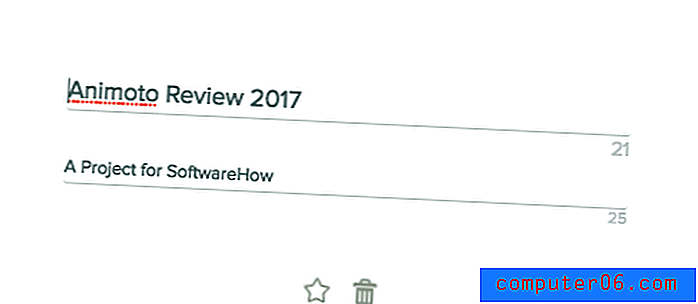
In een diavoorstellingvideo heb je minimale controle over tekst. U kunt een dia of bijschrift toevoegen, maar het lettertype en de stijl zijn afhankelijk van uw sjabloon.
Aan de andere kant bieden marketingvideo's veel tekstcontrole. Er zijn een paar dozijn lettertypen (een paar worden aanbevolen op basis van uw sjabloon) om uit te kiezen en u kunt het kleurenschema naar wens bewerken.
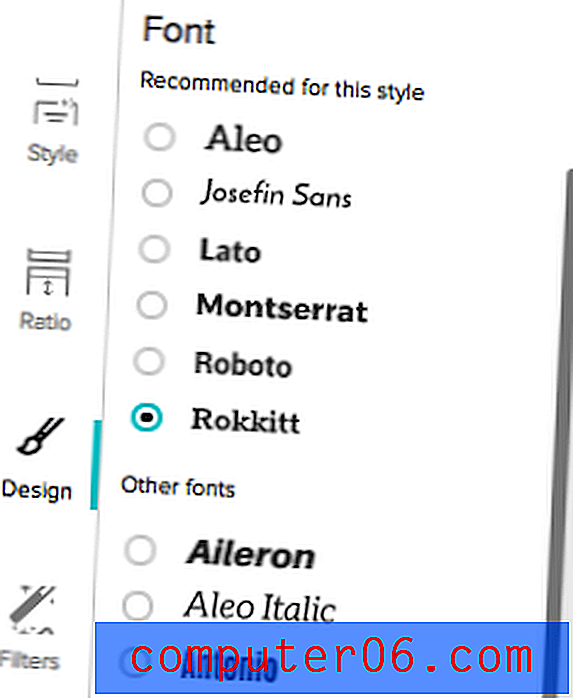
Voor tekstkleur kunt u bewerken per blok of voor de hele video. Het wijzigen van het videoschema heeft echter voorrang op alle op blokken gebaseerde keuzes, dus kies uw methode zorgvuldig.
Audio is de laatste vorm van media die u aan uw video kunt toevoegen. Nogmaals, afhankelijk van het type video dat je hebt gekozen, heb je verschillende opties. Diavoorstellingvideo's hebben de eenvoudigste keuzes. U kunt een onbeperkt aantal audiotracks toevoegen, op voorwaarde dat u voldoende beeld heeft om synchroon af te spelen. De nummers worden achter elkaar afgespeeld.
Animoto biedt een ruime bibliotheek met audiotracks om uit te kiezen, en niet alleen instrumentele opties. Wanneer u er voor het eerst voor kiest om de track te wijzigen, wordt u begroet met een vereenvoudigd scherm:
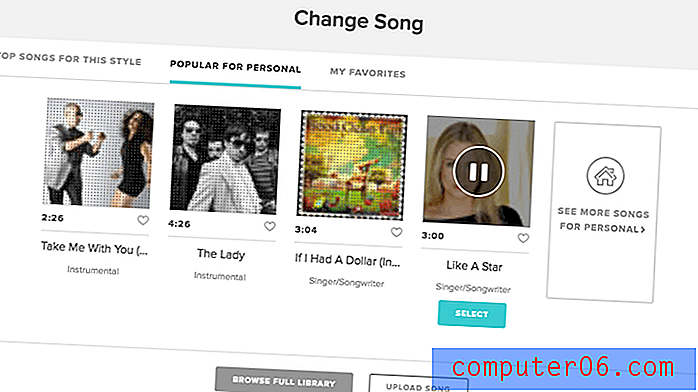
U kunt echter onderaan deze pop-up kijken om uw eigen nummer toe te voegen of er een uit de grotere bibliotheek te kiezen. De Animoto-bibliotheek heeft veel nummers en je kunt ze op verschillende manieren sorteren om te vinden wat je zoekt.
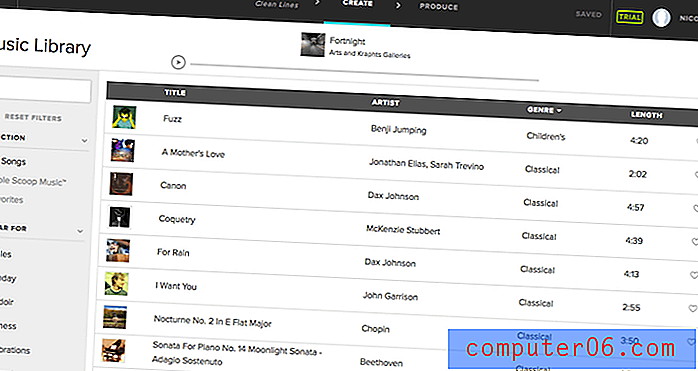
Niet alle nummers zijn instrumentaal, wat een leuke afwisseling is. Bovendien kunt u de song inkorten en de snelheid waarmee de foto's die eraan zijn gekoppeld, afspelen in de songinstellingen.
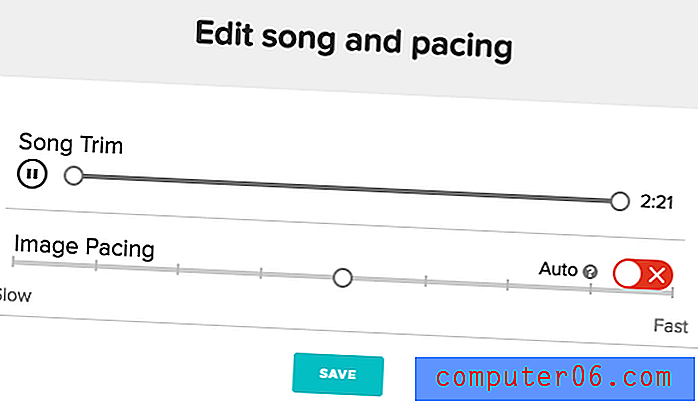
Marketingvideo's hebben een andere reeks opties als het gaat om audio. Hoewel je maar één nummer kunt toevoegen, heb je ook de mogelijkheid om een voice-over toe te voegen.
Je krijgt een standaardnummer om te starten, maar je kunt het net als een diavoorstellingvideo wijzigen.
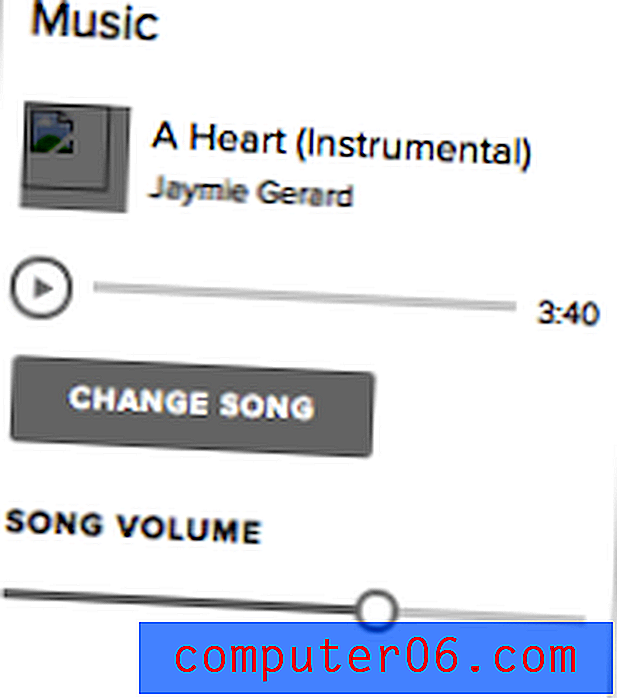
Om een voice-over toe te voegen, moet je het individuele blok selecteren waaraan je het wilt toevoegen en het kleine microfoonpictogram kiezen.
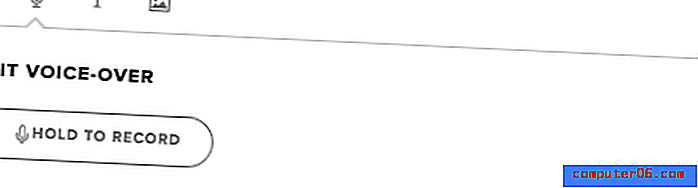
De lengte van de voice-over zorgt er automatisch voor dat de bloktijd langer of korter wordt, afhankelijk van wat u opneemt. U kunt een sectie zo vaak opnemen als u nodig heeft om het goed te doen.
Alle voice-overs moeten echter per blok worden gedaan en kunnen alleen in het programma worden gedaan. Dit is geweldig voor bewerkbaarheid en laat je fragmenten gemakkelijk veranderen, maar is minder effectief voor grote video's of voor degenen die liever alles in één keer opnemen. U kunt uw eigen voice-over-bestand niet uploaden, wat waarschijnlijk een goede zaak is, omdat u het toch in kleine clips moet splitsen om het toch te gebruiken.
Sjablonen en maatwerk
Alle video's in Animoto, ongeacht de stijl, gebruiken een van hun sjablonen. Je kunt geen video maken op basis van een lege sjabloon.
Voor video's met diavoorstellingen dicteert de sjabloon het type overgangen, tekst en kleurenschema. U kunt kiezen uit tientallen thema's, gesorteerd op gelegenheid. Je zult zeker niet snel opraken of gedwongen worden om er een te hergebruiken, tenzij je dat wilt.
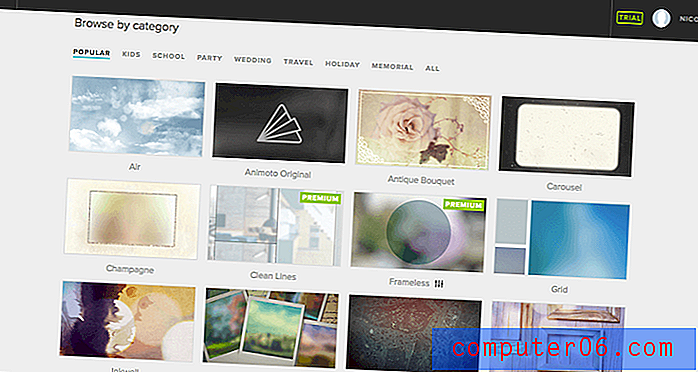
Marketingvideo's hebben niet zoveel opties, maar ze hebben grotere aanpassingsfuncties die dit zouden moeten compenseren. Ze hebben ook twee verschillende beeldverhoudingen: 1: 1 en het klassieke landschap 16: 9. De eerste is meer van toepassing op advertenties op sociale media, terwijl de laatste universeel is.
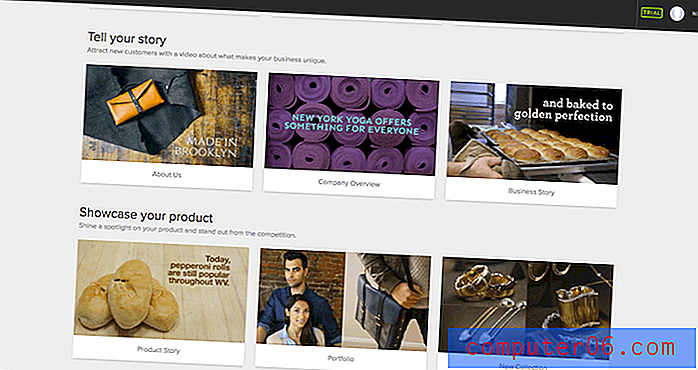
Er zijn negen 1: 1-sjablonen en achttien 16: 9-marketingopties. Als je een thema niet leuk vindt, kun je je eigen aangepaste blokken toevoegen of de meegeleverde secties verwijderen. Ze zijn echter over het algemeen goed ingedeeld met goed ontworpen grafische afbeeldingen, dus u vindt dit misschien niet nodig.
Zoals ik eerder heb vermeld, is de aanpassing in een diavoorstellingvideo zeer minimaal. U kunt de sjabloon op elk gewenst moment wijzigen, middelen herschikken of muziek en tekst wijzigen, maar het algemene thema is redelijk stagnerend.
Marketingvideo's hebben een overvloed aan opties. Naast de bovengenoemde tekstfuncties, kunt u ook de sjabloonstijl wijzigen:
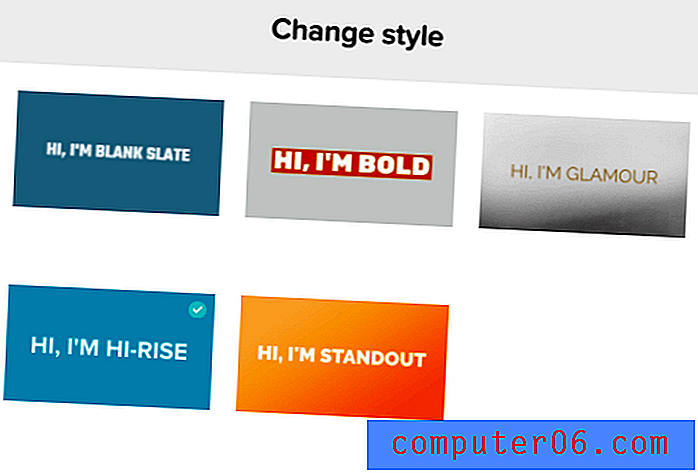
Hierdoor kunt u een extra dimensie van uniciteit aan uw sjabloon toevoegen zonder iets compleet nieuws te kiezen. Je kunt ook een filter toepassen op de hele video via het zijpaneel. Ondertussen kunt u op het ontwerptabblad het algehele uiterlijk van uw video bewerken door middel van kleur.
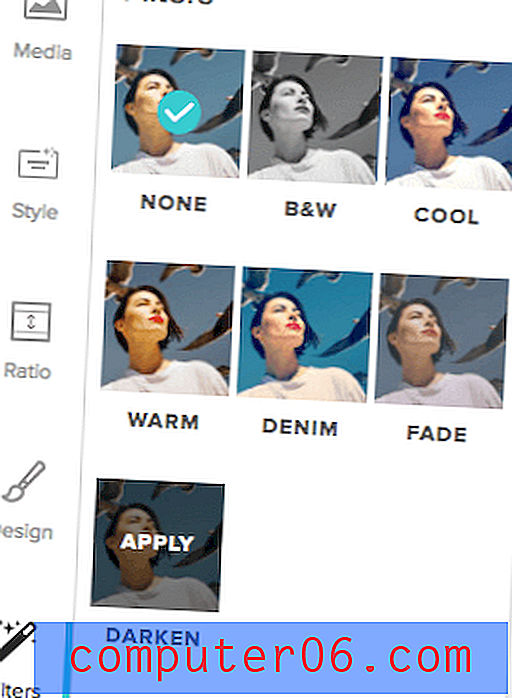
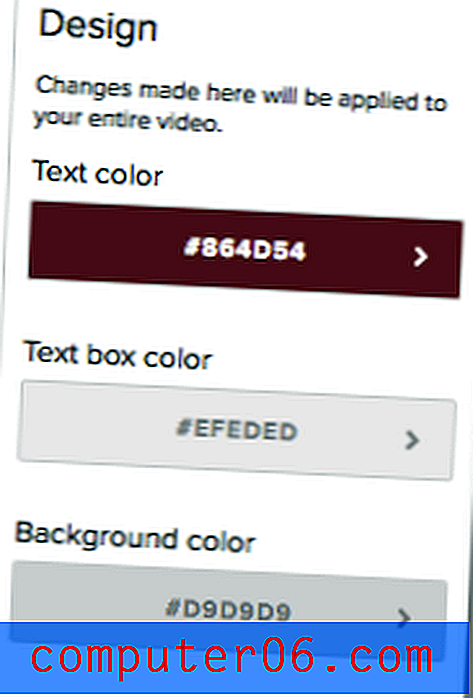
Over het algemeen zul je nooit klagen over het gebrek aan opties met Animoto. Je video is van begin tot eind van jezelf.
Exporteren en delen
Animoto heeft nogal wat opties om te exporteren, maar houd er rekening mee dat je ze niet allemaal hebt op het basisabonnementsniveau.
Over het algemeen bieden ze echter verschillende methoden. U kunt exporteren naar een MP4-videobestand of een van de opties voor sociaal delen gebruiken. Delen op sociale media vereist uw accountgegevens, maar u kunt de toegang op elk moment intrekken.
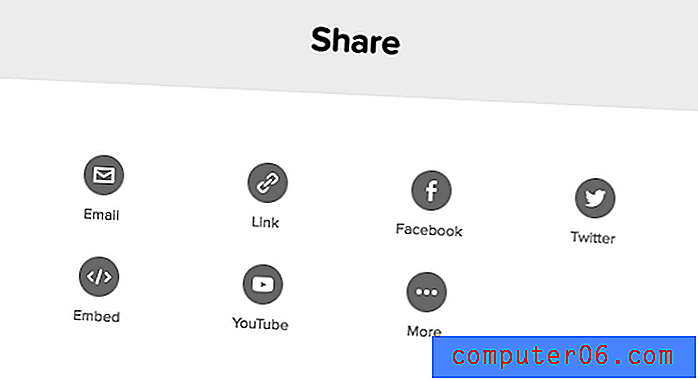
Zoals je kunt zien, zijn er tal van opties. Elke koppeling of insluiting zal via de Animoto-site verlopen, wat betekent dat uw video op hun site wordt gehost. Zorg ervoor dat u altijd een kopie als back-up downloadt voor het geval u besluit de service te verlaten of als er iets met uw account gebeurt.
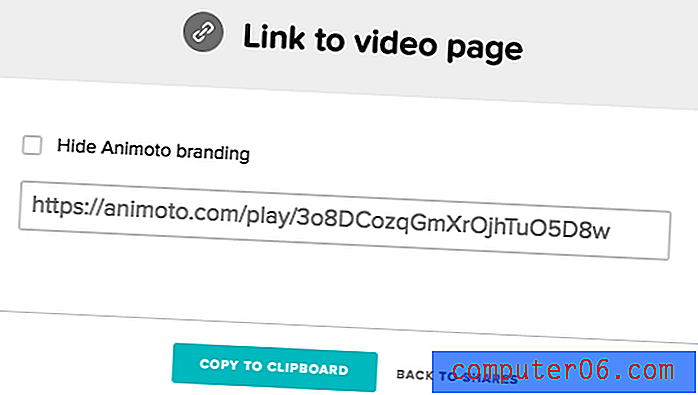
Als u een MP4 downloadt, kunt u kiezen uit vier niveaus van videokwaliteit (1080p HD is niet beschikbaar voor abonnees van het laagste niveau).
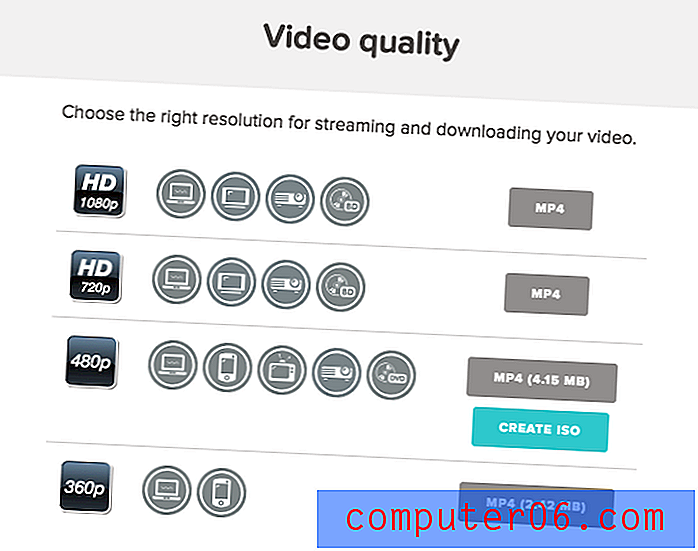
De ronde symbolen naast elke resolutie geven aan met welk platform ze goed zouden werken. Er zijn zeven verschillende symbolen die geschikt zijn voor:
- Downloaden / bekijken op uw computer of insluiten in een website
- Bekijken op een mobiel apparaat of tablet
- Kijken op een standard definition televisie
- Kijken op een HD-televisie
- Bekijken op een projector
- Branden naar een Blu Ray voor gebruik met een Blu Ray-speler
- Branden op een dvd voor gebruik met een dvd-speler
Merk op dat het ISO-bestandstype dat beschikbaar is op 480p specifiek is voor diegenen die een schijf willen branden. Alle anderen zullen vast willen houden aan een MP4-bestand, dat indien nodig kan worden geconverteerd naar een MOV of WMV met een externe bestandsconverter zoals Wondershare Video Converter, een tool die we eerder hebben beoordeeld.
Redenen achter mijn beoordeling en beoordelingen
Effectiviteit: 4/5
Animoto klaart de klus. Je hebt binnen enkele minuten een schone en semi-professionele video en voor een beetje meer tijd kun je het kleurenschema, het ontwerp, de audio en verschillende andere functies bewerken. Mijn enige klacht is het ontbreken van een tool voor ongedaan maken. Het is ideaal voor amateurs, maar als je meer controle wilt over je overgangen en afbeeldingen, heb je een duurdere tool nodig.
Prijs: 3, 5 / 5
Het meest elementaire plan begint bij $ 16 / maand, of $ 8 / maand / jaar (het komt uit op $ 96 voor het hele jaar). Dat is een beetje prijzig om een diavoorstelling te maken van een set sjablonen, vooral als je het maar een of twee keer wilt gebruiken. In feite zijn de meeste professionele videobewerkingstools ongeveer $ 20 / maand, dus je kunt een veel krachtigere tool krijgen als je bereid bent om de paar extra dollars te betalen.
Gebruiksgemak: 5/5
Animoto is onmiskenbaar eenvoudig te gebruiken. Ik hoefde geen FAQ of tutorials te lezen om aan de slag te gaan en ik maakte binnen 15 minuten een voorbeeldvideo. De interface is schoon en goed georganiseerd. Alles wat je nodig hebt is duidelijk gemarkeerd en zeer toegankelijk. Bovendien is het webgebaseerd, waardoor het niet meer nodig is om nog een andere applicatie op uw computer te downloaden.
Ondersteuning: 5/5
Gelukkig is Animoto intuïtief genoeg dat ik geen onderzoek hoefde te doen om problemen op te lossen. Als u echter een vraag heeft, is er een geweldige verzameling bronnen voor u. De FAQ is goed geschreven en volledig om veelgestelde vragen te beantwoorden. E-mailondersteuning is ook beschikbaar voor complexere vragen. Je kunt hieronder een screenshot van mijn interactie zien.
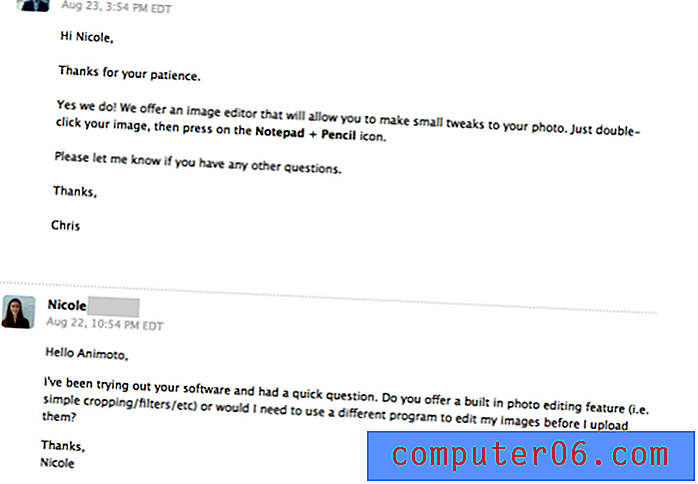
Ik had een geweldige ervaring met hun e-mailondersteuning. Mijn vraag werd binnen 24 uur beantwoord door een echt persoon. Over het algemeen omvat Animoto al hun bases en u kunt er zeker van zijn dat u alle hulp krijgt die u nodig heeft.
Alternatieven voor Animoto
Adobe Premiere Pro (Mac en Windows)
Voor in wezen $ 20 / maand heb je toegang tot een van de krachtigste video-editors op de markt. Adobe Premiere Pro is zeker in staat om meer dan een paar diavoorstellingen te maken, maar het programma is gericht op professionals en zakenmensen. Lees onze Premiere Pro-recensie.
Kizoa (webgebaseerd)
Voor een webgebaseerd alternatief is Kizoa het proberen waard. Het is een veelzijdige online editor voor films, collages en diavoorstellingen. De tool is gratis te gebruiken op het basisniveau, maar biedt verschillende upgradeplannen voor eenmalige betaling voor betere videokwaliteit, opslagruimte en langere video's.
iPhoto of iMovie (alleen Mac)
Als je een Mac-gebruiker bent, heb je twee gratis programma's beschikbaar (versie is afhankelijk van de leeftijd van je Mac). Met iPhoto kun je exporteren en een diavoorstelling maken van een album met zijn thema's. Voor een beetje meer controle kun je je afbeeldingen importeren in iMovie en de volgorde, overgangen, enz. Opnieuw rangschikken voordat je exporteert. Geen van deze programma's is beschikbaar op Windows.
Windows Movie Maker (alleen Windows)
Als je meer bekend bent met de klassieke Windows Movie Maker, heb je vergelijkbare tools als iMovie die vooraf op je pc zijn geïnstalleerd. U kunt uw foto's aan het programma toevoegen en vervolgens opnieuw rangschikken en indien nodig bewerken. Het ondersteunt sommige van de hippe graphics van een speciale maker van een diavoorstelling niet, maar het zal de klus wel klaren. (Opmerking: Windows Movie Maker is stopgezet, maar is vervangen door Windows Story Maker)
Gevolgtrekking
Als je direct diavoorstellingen en minivideo's moet maken, is Animoto een goede keuze. Het biedt een hoge mate van veelzijdigheid voor een amateur-tool, evenals een grote verscheidenheid aan sjablonen die u niet snel zult uitputten. Je kunt video's maken in minder dan 15 minuten als je voor de diavoorstelling gaat, maar zelfs marketingvideo's zullen niet veel van je tijd opeten. Animoto is een beetje prijzig voor een persoon, dus zorg ervoor dat je het vaak gaat gebruiken als je iets koopt. U krijgt echter nog steeds een effectieve en gebruiksvriendelijke tool voor uw geld.
Animoto downloaden (gratis proefperiode van 14 dagen)
0/5 (0 beoordelingen)